Avec la nouvelle mise à jour iOS 16 d’Apple, vous pouvez désormais mettre plusieurs fonds d’écran sur votre iPhone. Dans cet article, nous allons passer en revue les différentes étapes pour ajouter plusieurs fonds d’écran sur votre iPhone.
Étapes sur la création d’un fond d’écran d’iPhone
- Choisissez les images de fond d’écran
La première étape consiste à choisir les images que vous souhaitez utiliser comme fonds d’écran. Vous pouvez sélectionner plusieurs images à partir de votre bibliothèque de photos ou en télécharger de nouvelles à partir d’Internet.
- Accédez aux paramètres de fond d’écran
Une fois que vous avez sélectionné les images de fond d’écran, accédez aux paramètres de fond d’écran en appuyant sur « Réglages » sur l’écran d’accueil de votre iPhone, puis sur « Fond d’écran ». Vous pouvez également appuyer longuement sur l’écran d’accueil et sélectionner « Fond d’écran » dans le menu qui s’affiche.
- Ajouter un nouveau fond d’écran
Sélectionnez l’option « Choisir un nouveau fond d’écran » et choisissez la première image que vous souhaitez utiliser comme fond d’écran. Vous pouvez ajuster l’image à l’aide des options de recadrage et de mise à l’échelle.
- Ajouter des fonds d’écran supplémentaires
Une fois que vous avez choisi le premier fond d’écran, sélectionnez « Ajouter un nouveau fond d’écran » pour ajouter une autre image. Vous pouvez répéter cette étape pour ajouter autant de fonds d’écran que vous le souhaitez.
Comment changer automatiquement le fond d’écran
- Ajuster les fonds d’écran
Une fois que vous avez ajouté tous les fonds d’écran que vous souhaitez utiliser, vous pouvez les ajuster en fonction de l’écran où ils seront affichés. Par exemple, vous pouvez définir un fond d’écran pour l’écran de verrouillage et un autre pour l’écran d’accueil.
- Enregistrer les modifications
Enfin, une fois que vous avez ajouté tous les fonds d’écran et ajusté leurs paramètres, enregistrez les modifications en appuyant sur « Enregistrer » en haut de l’écran.
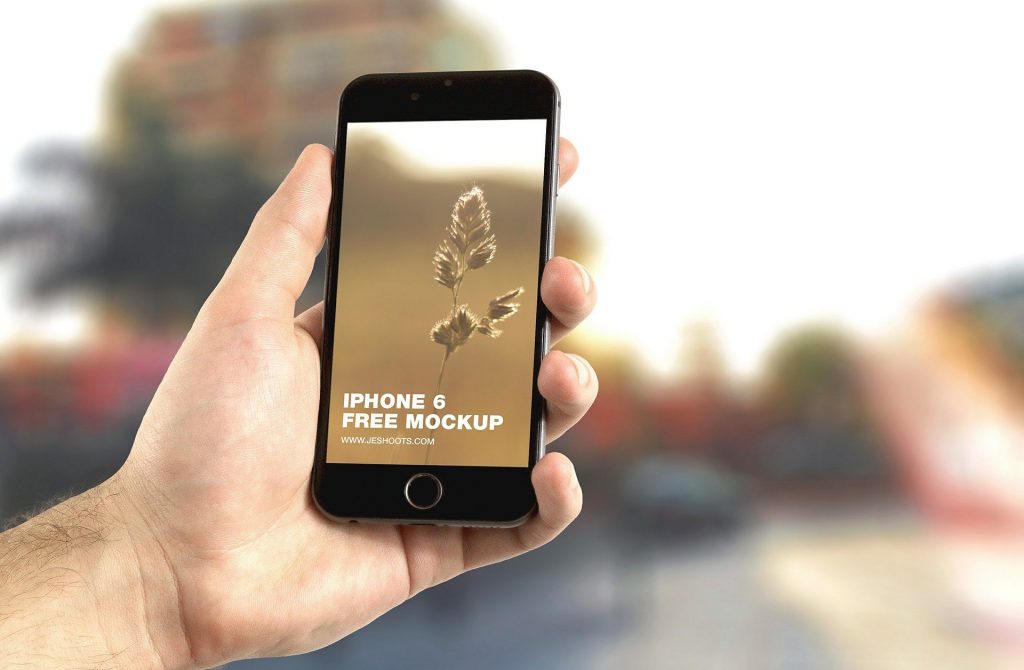
Conclusion
En conclusion, avec iOS 16 d’Apple, vous pouvez facilement ajouter plusieurs fonds d’écran à votre iPhone. Suivez les étapes simples ci-dessus pour sélectionner les images de fond d’écran, accéder aux paramètres de fond d’écran, ajouter de nouveaux fonds d’écran et ajuster leurs paramètres. Vous pouvez personnaliser votre iPhone avec plusieurs fonds d’écran pour l’écran de verrouillage et l’écran d’accueil pour un look unique et personnalisé.
Comment créer des fonds d’écran personnalisés pour iPhone
FAQ
- Combien de fonds d’écran puis-je ajouter sur mon iPhone sous iOS 16 ?
Vous pouvez ajouter autant de fonds d’écran que vous le souhaitez sur votre iPhone sous iOS 16.
- Comment choisir les images de fond d’écran à utiliser ?
Vous pouvez choisir des images de fond d’écran à partir de votre bibliothèque de photos ou en télécharger de nouvelles à partir d’Internet.
- Comment ajuster les fonds d’écran en fonction de l’écran où ils seront affichés ?
Vous pouvez ajuster les fonds d’écran en fonction de l’écran où ils seront affichés en utilisant les options de recadrage et de mise à l’échelle.
- Puis-je avoir des fonds d’écran différents pour l’écran de verrouillage et l’écran d’accueil ?
Oui, vous pouvez avoir des fonds d’écran différents pour l’écran de verrouillage et l’écran d’accueil en ajustant les paramètres pour chaque écran.
- Comment puis-je enregistrer les modifications une fois que j’ai ajouté plusieurs fonds d’écran ?
Vous pouvez enregistrer les modifications en appuyant sur « Enregistrer » en haut de l’écran.
En ajoutant plusieurs fonds d’écran sur votre iPhone sous iOS 16, vous pouvez personnaliser votre appareil pour un look unique et personnalisé. Suivez les étapes simples décrites dans cet article pour ajouter plusieurs fonds d’écran à votre iPhone, ajuster leurs paramètres en fonction de l’écran où ils seront affichés et enregistrer les modifications.
